Pocket Scanner for iOS 2.1.4 Bộ scan văn bản và hình ảnh trên iPhone/iPad
Pocket Scanner for iOS là ứng dụng scan hình ảnh bỏ túi tiện lợi, đa chức năng với mức phí chỉ $0.99 cho các thiết bị iPhone, iPad hoặc iPod Touch.
Pocket Scanner for iOS hỗ trợ scan hình ảnh sang dạng tệp tin PDF nhiều trang và được mã hóa an toàn.
Nhân kỷ niệm 5 năm ngày ra mắt, Pocket Scanner for iOS được ưu đãi giảm giá 67% trong thời gian giới hạn!
Pocket Scanner for iOS là ứng dụng bộ scan di động mạnh mẽ nhất cho điện thoại smartphone và máy tính bảng iDevice, mang đến cho người dùng một giao diện hoàn toàn mới và khả năng chuyển đổi hình ảnh scan sang PDF cực nhanh và hiệu quả. Pocket Scanner for iOS trở thành giải pháp văn bản duy nhất mà người dùng cần cài đặt trên thiết bị iOS. Ứng dụng tương thích toàn diện với hệ điều hành iOS 7 mới và hỗ trợ Air Drop.
Bạn đã từng lo lắng vì làm mất các loại hóa đơn, biên lai? Bạn đã từng phải xử lý việc hoàn trả hay đền bù vì tình huống này? Bạn đã từng xử lý những văn bản nhập liệu dài và quan trọng nhưng bên cạnh không có chiếc máy photo copy nào? Bạn thu thập rất nhiều danh thiếp từ các cuộc họp quan trọng, gặp gỡ đối tác nhưng không biết tổ chức chúng như thế nào trong các tệp tin?
Pocket Scanner for iOS mang đến cho bạn sự linh hoạt khi tạo các bản scan nhanh từ văn bản, hóa đơn, biên lai, bảng trắng, danh thiếp, ghi chú, poster, bảng đánh dấu hay thậm chí là văn bản nhiều trang. Với tính năng chia sẻ tích hợp sẵn, bạn có thể chia sẻ nhanh bản scan dưới dạng tài liệu PDF nhiều trang hoặc các tệp tin ảnh JPEG qua thư điện tử (dạng tệp tin đính kèm), hoặc thông qua dịch vụ đám mây phổ biến như Evernote, Dropbox, GoogleDocs, Box, SugarSync, Mydisk.se, FTP/WebDAV.
Pocket Scanner for iOS được xếp vào nhóm ứng dụng doanh nghiệp hàng đầu tại Mỹ và 21 quốc gia khác trên thế giới.
Pocket Scanner for iOS cho phép người dùng chụp, số hóa và lưu lại các thông tin thật dễ dàng, tin cậy. Khác với các công cụ cùng loại trên thị trường, Pocket Scanner for iOS tích hợp bộ xử lý hình ảnh hàng đầu, trình quản lý tệp tin thông minh, các tùy chọn chia sẻ tệp tin đa dạng và cơ chế đọc PDF vô cùng mạnh mẽ.
Tính năng chính của ứng dụng Pocket Scanner for iOS:
Bộ scan văn bản cấp độ doanh nghiệp
Với thuật toán canh lề hàng đầu, Pocket Scanner for iOS sẽ tối ưu hóa độ phân giải của hình ảnh scan bằng cách tự động dò mép văn bản, sau đó xử lý hình ảnh cải tiến và gỡ bỏ những phần đổ bóng trên hình ảnh đó.
Scan mọi thứ, không bỏ lỡ bất cứ thành phần nào
Scan nhanh nhiều loại văn bản trên nhiều trang, sau đó lưu hoặc chia sẻ chúng chỉ trong vài giây.
Scan nhanh
Cải tiến hiệu suất của người dùng bằng cách loại bỏ bước khởi chạy bộ quét hình ảnh. Tất cả những gì bạn cần làm chỉ là chạm vào biểu tượng máy quét trên trang khởi động để bắt đầu scan mọi thứ.
Thiết kế giao diện người dùng trực quan
Nhà phát hành đã nâng cấp giao diện người dùng để tạo nên một phiên bản Pocket Scanner for iOS tối ưu hơn. Giao diện trực quan khiến bạn không mất nhiều thời gian cho việc tìm kiếm những chức năng cần thiết.
Tổ chức tệp tin và công việc của người dùng
Pocket Scanner for iOS cho phép người dùng dễ dàng sắp xếp các bản scan tùy biến và phân loại hình ảnh hay tài liệu đã scan thành nhiều thư mục, tất cả được thao tác trên một giao diện thông minh, dễ sử dụng. Pocket Scanner for iOS cho phép chuyển nhanh giữa chế độ quản lý hình ảnh scan với tệp tin PDF. Tất cả những gì bạn cần làm chỉ là chuyển giữa 2 tab gần kề nhau.
Xuất văn bản PDF tiêu chuẩn
Toàn bộ bản scan sẽ được chia sẻ và xuất sang tài liệu PDF nhiều trang.
Tệp tin scan được bảo vệ bằng mật khẩu
Pocket Scanner for iOS cung cấp tệp tin PDF được bảo vệ bằng mật khẩu, giúp bảo mật quyền riêng tư của bạn.
Chia sẻ bản scan qua Email hoặc dịch vụ lưu trữ trực tuyến
Chuyển bản scan thật thuận tiện qua thư điện tử dưới dạng tệp tin đính kèm, qua kết nối không dây WiFi, kết nối cáp dữ liệu USB và nhiều dịch vụ đám mây phổ biến khác.
Mã QR
Quét mã QR có sẵn và điều hướng tệp tin hay tải xuống tức thời. Tuy nhiên, ứng dụng không tự tạo các mã QR này.



Tính năng khác của ứng dụng Pocket Scanner for iOS:
- Tương thích với hệ điều hành iOS 7.
- Giao diện người dùng thân thiện và trực quan.
- Tự động dò mép văn bản.
- Quản lý tệp tin hiệu quả và chuyên nghiệp.
- Không giới hạn số lượng scan cho mọi vật liệu và chủ đề.
- Hệ thống quản lý tệp tin tối ưu.
- Xử lý hình ảnh cải tiến: điều chỉnh độ sáng, xoay và màu sắc.
- Gửi văn bản qua Email với định dạng PDF, JPG hoặc lưu vào thư viện ảnh hệ thống.
- Hỗ trợ Air Drop và Air Print.
- Nhiều nguồn nhập ảnh khác nhau.
Triển khai công việc và tăng hiệu suất với Pocket Scanner for iOS ngay hôm nay! Ứng dụng cung cấp giải pháp xử lý văn bản tốt nhất với sự đơn giản và hiệu quả.
Tính năng mới trong phiên bản 2.1.4:
- Sửa một số lỗi của phiên bản trước.
- Ngôn ngữ giao diện: tiếng Anh.
- Ứng dụng được thiết kế tối ưu hóa cho iPhone 5.
Hướng dẫn sử dụng và thủ thuật cho Pocket Scanner for iOS:
Cách scan hoặc nhập văn bản vào tệp tin PDF:
Ở phiên bản cập nhật 2.0 mới nhất, bạn sẽ có 2 tùy chọn bộ quét khởi chạy dạng thay thế.
- Tùy chọn 1: chọn chế độ scan nhanh ở trang bắt đầu.
- Tùy chọn 2: chạm thẻ Scan ở lề trái và nhấn biểu tượng bộ scan ở phía dưới để quét ảnh.
Cả 2 phương pháp này đều dẫn dắt người dùng tới mục bộ quét. Máy ảnh tích hợp trong ứng dụng Pocket Scanner for iOS sẽ được kích hoạt tức thời.
Người dùng sẽ thấy 3 nút ở thanh điều hướng. Chạm vào biểu tượng máy ảnh ở chính giữa để quét tệp tin. Bạn có thể chụp nhiều ảnh để tạo tệp tin PDF. Đảm bảo rằng bạn đã đánh dấu trước khi thoát bộ quét hoặc ký hiệu lỗi để thoát bộ quét.
Sau đó, bạn sẽ thấy bản scan vừa thực hiện được xuất ra. Người dùng có thể chỉnh sửa tệp tin PDF bằng cách thêm ảnh từ thư viện ảnh hoặc kết hợp với các tệp tin PDF sẵn có.
Để xuất bản scan:
- Bạn sẽ được dẫn tới mục xem trước. Sau đó, nhấn chọn đánh dấu ở góc trên cùng bên phải để xác nhận việc chuyển đổi.
- Sau đó nhập tên của tệp PDF xuất ra. Tên mặc định sẽ được lưu cho tệp tin PDF với thông tin về ngày tháng và thời gian.
- Nhấn DOne để hoàn thành chỉnh sửa.
- Tệp tin PDF mới tạo sẽ được lưu trong thư mục văn bản.
Cách điều chỉnh bản scan xuất ra:
- Để chuyển sang chế độ chỉnh sửa bản scan, bạn phải nhấn chọn hình ảnh cụ thể cần sửa.
- Thanh chức năng sẽ hiển thị bên dưới ảnh scan.
Cách cắt tệp tin scan:
Tính năng này hoạt động hiệu quả với tệp tin scan có đường viền rõ ràng như danh thiếp, hóa đơn hoặc hình ảnh dạng vuông bất kỳ. Tính năng cắt tự động sẽ chọn 4 cạnh.
Cắt thủ công cho phép bạn di chuyển quanh 4 góc để điều chỉnh cắt ảnh.
- Chọn ảnh cụ thể cần cắt.
- Chạm vào biểu tượng hình tròn màu đỏ.
- Chức năng cắt tự động sẽ dò tự động 4 góc trên ảnh.
- Nếu bạn muốn điều chỉnh góc, chạm vào biểu tượng hình tròn màu đỏ để di chuyển xung quanh 4 điểm được đánh dấu.

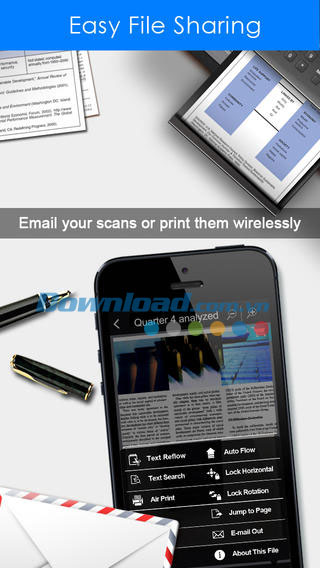
Cách xoay bản scan hoàn thành:
- Chọn ảnh cụ thể cần cắt.
- Chạm vào biểu tượng hình tròn màu đỏ.
- Bạn sẽ thấy các tùy chọn bên trên thanh điều hướng: theo chiều kim đồng hồ, ngược chiều kim đồng hồ, lật ngang, lật dọc.
- Khi hoàn thành khâu điều chỉnh, nhớ chạm vào phần đánh dấu ở góc trên cùng bên phải. Hệ thống sẽ yêu cầu bạn xác nhận thay đổi trước khi thoát khỏi trang chỉnh sửa.
Cách thêm bộ lọc ảnh:
- Chọn ảnh cụ thể bạn cần xử lý.
- Chạm vào biểu tượng tương ứng để bật các bộ lọc ảnh.
- Có 9 loại bộ lọc, sau khi chọn một loại phù hợp, bạn có thể điều chỉnh hiệu ứng trên thanh có sẵn.
- Chạm vào phần đánh dấu ở góc trên cùng bên phải để xác nhận các điều chỉnh trên bản scan.
- Trong khi chỉnh sửa, bạn có thể nhấn nút hoàn tác bên dưới, được đặt ở góc dưới bên trái.
- Khi hoàn thành phần điều chỉnh, chạm vào phần đánh dấu ở góc trên cùng bên phải. Hệ thống sẽ yêu cầu bạn xác nhận thay đổi trước khi thoát khỏi trang chỉnh sửa.
Cách xóa, cắt, sao chép, dán, thay đổi tên tệp tin:
- Chạm nút chỉnh sửa ở góc trên cùng bên phải, bạn sẽ thấy một hình tròn xuất hiện ở trước mỗi tệp tin.
- Chạm vào vòng tròn thuộc tệp tin cần sử dụng để bắt đầu quy trình quản lý.
- Bạn sẽ thấy thanh điều hướng xuất hiện bên dưới, các tùy chọn từ trái sang phải bao gồm: xóa, cắt, dán, thay đổi tên, nén, thao tác: 3 tùy chọn, chia sẻ qua Email, lưu trữ đám mây, mở trên ứng dụng xem PDF khác.
Cách tạo một thư mục mới:
- Chạm vào biểu tượng thư mục ở góc dưới cùng bên phải.
- Nhập tên thư mục mới.
Cách quản lý thư mục riêng tư:
- Chạm nút chỉnh sửa ở góc trên cùng bên phải.
- Nhấn biểu tượng khóa ở cột bên phải.
- Từ đây bạn có thể thiết lập mật khẩu cho thư mục riêng tư.
Phiên bản cập nhật của ứng dụng Pocket Scanner for iOS tập hợp toàn bộ phương pháp nhập liệu vào cùng một tab, mang đến giao diện trực quan và đồng nhất hơn. Bạn có thể chọn tab thứ 3 ở bên trái để truy cập mục nhập tệp tin.
Có 5 nguồn khác nhau để nhập tệp tin: WiFi, web, dịch vụ đám mây, đường dẫn URL và mã QR.
Tải tệp tin lên thiết bị qua WiFi:
- Chạm biểu tượng WiFi ở góc dưới bên trái của màn hình và nhấn chọn WiFi.
- Bạn sẽ thấy một tin nhắn, cho biết địa chỉ để tải tệp tin với trình duyệt web trên máy tính cá nhân.
- Khóa trong địa chỉ trên trình duyệt máy tính, giờ đây bạn có thể bắt đầu tải tệp tin lên thiết bị.
Cách tải tệp tin đính kèm Email trong trình duyệt tích hợp:
- Chạm vào biểu tượng trình duyệt ở phía dưới màn hình.
- Đăng nhập địa chỉ Email cá nhân, ví dụ như Gmail.
- Tìm tệp tin đính kèm bạn cần tải xuống. Chạm vào tệp tin và chọn “lưu tệp tin liên kết” để tải về.
- Tệp tin sẽ được tải về và lưu lại trong thư mục Download của trình đọc PDF cá nhân.
Tải lên tin về thiết bị qua WiFi:
- Chạm biểu tượng WiFi ở góc dưới bên trái của màn hình và nhấn chọn WiFi.
- Bạn sẽ thấy một tin nhắn, cho biết địa chỉ để tải tệp tin với trình duyệt web trên máy tính cá nhân.
- Khóa trong địa chỉ trên trình duyệt máy tính, giờ đây bạn có thể bắt đầu tải tệp tin lên thiết bị.
Cách tải tệp tin từ dịch vụ đám mây:
- Pocket Scanner hỗ trợ người dùng chuyển tệp tin qua các dịch vụ đám mây khác nhau.
- Ứng dụng hỗ trợ Google Drive, Box, Dropbox, Google Docs, SugarSync, Mydisk.se, và máy chủ FTP/ WebDAV.
Các bước đơn giản để thao tác tính năng mạnh mẽ này:
- Chạm vào biểu tượng đám mây ở thanh điều hướng.
- Sau đó chọn các dịch vụ đám mây cụ thể mà bạn muốn tải tệp tin về.
- Sau khi đăng nhập vào tài khoản đám mây cá nhân, chạm vào tệp tin bạn muốn tải về, chọn “thêm vào danh sách tải về” hoặc “tải ngay bây giờ”. Sự khác biệt là số lần tải về. Tùy chọn tải về ngay bây giờ để thực hiện quy trình này tức thời.
- Toàn bộ tệp tin tải về sẽ được lưu vào thư mục Downloads.
Cách tải tệp tin lên dịch vụ đám mây:
Pocket Scanner hỗ trợ người dùng chuyển tệp tin qua dịch vụ đám mây, cho phép truy cập tài liệu mọi lúc, mọi nơi. Sự thuận tiện và hiệu quả chính là mục tiêu cuối cùng của người dùng Pocket Scanner. Việc tải tệp tin lên dịch vụ đám mây dễ dàng hơn cả bước sao chép và dán.
Các bước đơn giản để thao tác tính năng mạnh mẽ này:
- Chạm nút chỉnh sửa ở góc trên cùng bên phải. Một hình tròn sẽ xuất hiện ở trước mỗi tệp tin.
- Tìm tệp tin cần chuyển bằng cách chạm vào các hình tròn trước chúng.
- Nhấn biểu tượng thao tác (hình tròn màu đỏ) ở thực đơn bên dưới và chọn đám mây.
- Bạn sẽ thấy toàn bộ tài khoản đám mây đã thiết lập. Nhấn để chọn dịch vụ đám mây cụ thể.
- Sau khi truy cập dịch vụ đám mây cá nhân, bạn có thể chọn vị trí tệp tin để tải lên. Nhấn Paste để hoàn thành việc tải lên.
- Tệp tin sẽ được tải tức thời lên dịch vụ đám mây.
Minh Lộc
- Phát hành:
- Version: 2.1.4
- Sử dụng: Tính phí
- Dung lượng: 18,3 MB
- Lượt xem: 86
- Lượt tải: 56
- Ngày:
- Yêu cầu: iOS 5.0 or later

























